�Ő�[��AI�Z�p�ŁA����̍��掿���A�摜�̑N�����A�t���[����Ԃ��Ԃ����ȒP�ɂł���I

5KPlayer > ���恕���y�Đ� > DMM Player�s��܂Ƃ߂đ�����
�F����͍ŐV�A�j����h���}���͂��߁A�l�C�A�C�h���C���[�W��i���Z�A�l�C�ȂȂǗl�X�ȃW�������̓�����_�E�����[�h�̔����Ă����DMM.com�Ƃ����T�C�g���悭�m���Ă��邾�낤�B�����悭�������瓮����w�����Ċy���ނ̂��B�ŁA�F����ɂP�̖��������BDMM�ōw������dmm������Đ�����ꍇ�A�ǂ����邩�H
�uDMM Player�v���ĉ��H
DMM Player��Microsoft�Ђ̃A�v���P�[�V�����ł���Microsoft Silverlight��p��������Đ��v���C���[���BDMM��web�T�C�g�ōw����������ړI�Ɏ������邽�߂̃A�v���Ȃ̂ŁA�������l�C������B
�������ADMM Player���g���Ă��w������dmm����Đ��ł��Ȃ����Ƃ����邩�H
DMM�ōw�����������DMM Player�ōĐ����Č���ƁA�悭DMM Player�Đ��ł��Ȃ���肪����B�������Č���ƁA�F�X�ƌ���������B�Ⴆ�A�F�G���[�ADRM �R���|�[�l���g���Ŗ�肪���������A�r���܂ł���dmm����Đ��ł��Ȃ��A�܂��̓_�E�����[�h���r���ŏI�����Ă��܂��A�����݂̂ʼnf�����\������Ȃ��A�V�X�e���G���[�ADMM Player��ʂ��^������^�����ʼn����\������Ȃ������B
�Ƃ������ƂŁA�{���ł�DMM���[�U�[�̂��߁ADMM Player�g�������Љ�Ȃ���Admm����Đ�����ہA��������DMM Player�s��E�G���[�Ȃǂ́uDMM Player�Đ��ł��Ȃ��v�����܂Ƃ߂āA����������B���ЍŌ�܂Ŗڂ�ʂ��Ă������B
�֘A�L���F���{�ŊC�ODVD���Đ����邱�Ƃ��ł��邩�H�C�ODVD����{DVD�v���[���[�Ō�����悤�ɂ�����@���Љ�
INDEX:
�@ DMM Player�g�����ɂ���
�A DMM�v���[���[�Đ��ł��Ȃ�
�B �Đ��ł��Ȃ��ꍇ�̑�
���́A�l�b�g�ŒT���Č���ƁADMM�v���[���[�Đ��ł��Ȃ��s�����t���B���ł���Ȃ�̉�����������Ă��邪�A��������G�����A������Â炢�B�����l������A��Ԍ����I�ȑI���Ƃ��ẮADMM Player�̑���ɁA5KPlayer���g�����ق��������B�@�\�����͂����A���삪�ȒP���B�w�ǂ̓���`�������掿�ōĐ��ł���B�������A���S�������B
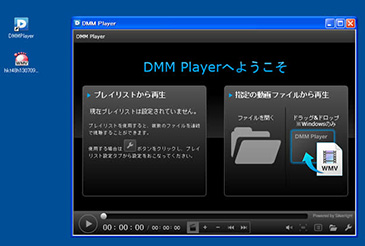
�� �X�g���[�~���O���@�\
DMM��web�T�C�g���̍w���ςݏ��i�ꗗ�y�[�W�����u�Đ��v�{�^�����������ƂŃA�v�����N�������掋�����s����B
�� �����p�����@�\ �@
DMM��web�T�C�g���̍w���ςݏ��i�ꗗ�y�[�W�����u�����p����������v�{�^�����������ƂŁA�A�v�����N���������p�̎������s����B
�� �_�E�����[�h���@�\ �@
DMM��web�T�C�g�ɂă_�E�����[�h��������t�@�C���̎������s����B
�� ���ʂȕ֗��@�\
DMM Player�ɂ͕֗��Ȑݒ�@�\���������ڂ��Ă���B�Ⴆ�A10�b�A60�b�O�ɑ����聕�����߂��Ƃ��A���ʒ����Ƃ��A�r�b�g���[�g�̕ύX�Ƃ��A�t���X�N���[�����[�h�̐�ւ��ȂǁB�������֗����B
DMM Player�g�����ɒ��ӂ��Ăق������ƁF
1�ADMM Player�ɂ̓X�g���[���Đ��pDMM Player�ƃ_�E�����[�h�Đ��pDMM Player��2��ނ�����A���ꂼ��ꕔ�@�\���قȂ�ƒ��ӂ��Ă��������B
2�AWindows�����g���̕��ŁADMM Player��Windows Media Player�p����Ă�����̓��C�Z���X���s�����̂��鏤�i�ɂ����ӂ��������B
3�A�����DMM Player�œ���Đ��ł��Ȃ��ꍇ�́A�� �̑Ώ��@�܂ŎQ�l���Č��Ă��������B
�̑Ώ��@�܂ŎQ�l���Č��Ă��������B
DMM Player�g����2�F�V�X�e���K�v����
Windows�FWindows Vista(SP2) / 7 / 8.1 / 10�G128MB �ȏ�GPentium 500MHz �ȏ�GDMM Player�GInternet Explorer / Firefox / Google Chrome�i���eOS�Œ���Ă���ŐV�Łj
Mac OS�FMac OS 10.57 �ȍ~�G2GB�ȏ��RAM�GIntel Core Duo 1.83GHz�ȏ�iPowerPC�͑Ή����Ă��Ȃ��j�GDMM Player�GSafari / Firefox / Google Chrome�i���eOS�Œ���Ă���ŐV�Łj
DMM Player�Ń_�E�����[�h������Đ�����ɂ́ADMM Player�̃C���X�g�[�����K�v���B���L�菇�ɉ�����DMM Player�̃C���X�g�[�����s���Ă��������B�C���X�g�[���͐����Ŋ����ł���B
Step1�FDMM Player�̃_�E�����[�h
DMM Player�̌����T�C�g�ɃA�N�Z�X���āA�����ł́u�_�E�����[�h�v�{�^�����N���b�N����B�_�E�����[�h������������APC�ɕۑ������t�@�C�����N���b�N���āA�C���X�g�[�������Ă��������B
����ʂ̎w���ɏ]���ăC���X�g�[���ł���B�i�C���X�g�[����t�H���_�͂ǂ���ł��\��Ȃ��j
Step2�FMicrosoft Silverlight�̃C���X�g�[��
DMM Player���g�p���邽�߂ɁA�wMicrosoft Silverlight�x�̃C���X�g�[�����K�v�ɂȂ�B
�������A�wMicrosoft Silverlight�x���C���X�g�[������ۂɁA���ӂ��ׂ����Ƃ�����B
DMM Player�Ɠ������A�_�E�����[�h�����t�@�C�����N���b�N���ăC���X�g�[�������Ă����̂����A��ԍŏ��ɕ\��������ʂ̃`�F�b�N�{�b�N�X�́A�ӂ��Ƃ�OFF�ɂ��Ă������ق��������Ǝv���B
���̃`�F�b�N�{�b�N�X��ON�ɂ����܂܃C���X�g�[���s���Ă��܂��ƁA��ʂɕ\������Ă���������̒ʂ�A�C���^�[�l�b�g�u���E�U�̃z�[���y�[�W�⌟���G���W�����ύX����Ă��܂��Ǝv���B
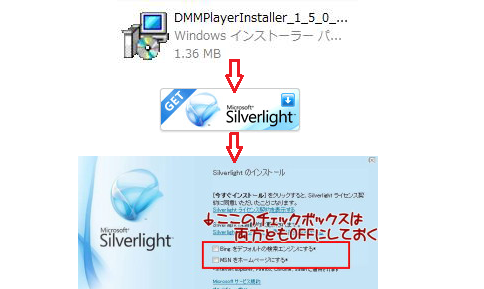
�q���g�FMicrosoft Silverlight�̌����T�C�g
�ŏ��������悤�ɁA�F�G���[�ADRM �R���|�[�l���g���Ŗ�肪���������A�r���܂ł���dmm����Đ��ł��Ȃ��A�܂��̓_�E�����[�h���r���ŏI�����Ă��܂��A�����݂̂ʼnf�����\������Ȃ��A�V�X�e���G���[�ADMM Player��ʂ��^������^�����ʼn����\������Ȃ�����DMM Player�G���[�Ƃ��A�s�����t�ŁA�Ƃɂ������܂�DMM Player�œ���Đ��ł��Ȃ��̂��B�����ŁA���̕��ɂ���āADMM�v���[���[�Đ��ł��Ȃ��s�����X���܂Ƃ߂āA������B�������ʂ���A�w�ǂ�DMM Player�Đ��ł��Ȃ����������ł���B
DMM Player�Đ��ł��Ȃ����1�FDMM Player�œ���Đ��ł��Ȃ�
��ʓI�ɁA���łɁwMicrosoft Silverlight�x���C���X�g�[������Ă��āADMM Player�œ���Đ��ł��Ȃ��ꍇ�A�wMicrosoft Silverlight�x�̍ăC���X�g�[���Ȃǂ��K�v�͂���B�ŐV�ł��C���X�g�[������Ă��Ă��A�܂�DMM Player�œ���Đ��ł��Ȃ��ꍇ�́A�ȉ��̂���������X�Ɗm�F���Ă��������B
DMM Player�s���ADMM Player�G���[���\�������
���炩�̗��R��DMM�v���[���[�Đ��ł��Ȃ��ꍇ�ɁA�G���[�R�[�h���\������邱�Ƃ�����B�G���[�R�[�h�̉�4�P�^���猴���ƑΏ��@�����m�F�̏�A���������������B
DMM Player�G���[�R�[�h�F09XX
0934
0935
0937�iWindows�̂݁j
0937�iMac�̂݁j
0938
DMM Player�G���[�R�[�h�F3XXX
3050 3132
3140 3141
3142 3157
3159 3172
3222 3304 3305
DMM Player�G���[�R�[�h�F6XXX
6000 6001 6002
6003 6007 6008
6013 6023 6031
6032 6033 6034
6035 6036 6037 6205
�Ⴆ�A�u3050�v�Ƃ���DMM Player�G���[�R�[�h������������A�����́F
1�A�l�b�g���[�N�̈ꎞ�I�ȕs��ɂ�蔭�����Ă���G
2�A�s�v�ȃt�@�C�����[���Ɏc���Ă��邽�߂ɔ������Ă���B
�Ώ��@�Ƃ��ẮA2������F
1�A�C���^�[�l�b�g�̐ڑ����m�F���ēx�Đ����s���G
2�A�L���b�V���̃N���A���s���B
�ق���DMM Player�G���[�R�[�h������������A��̓I�Ȍ����ƑΏ��@�͉��L�̃y�[�W�܂Ń`�F�b�N���Č��Ă��������B
http://www.dmm.com/digital/info_dmmp_error_html/=/ch_navi/
DMM Player��ʂ��^������^�����ɂȂ��āA�����\������Ȃ��ꍇ�A�Ώ��@�Ƃ��ẮA�ȉ��̂������̕��@������B
1�A64bit�ł�Internet Explorer�����g���̕��́A32bit��Internet Explorer��Firefox�ȂǂōĐ������������������B
2�A�u���E�U�̈ꎞ�t�@�C���i�L���b�V���j���폜���A�Đ������������������B
3�A�ui-�t�B���^�[�v�̂����p�����m�F���������B�ŐV�łւ̃A�b�v�f�[�g�܂��͍폜���邱�Ƃʼn��P�����ꍇ������B
�q���g�F�ui-�t�B���^�[�v�̂��Ƃɂ��āA��̓I�ɂ͉E�}���Q�l���Ă��������B
4�A�v���L�V��ݒ肳��Ă���ꍇ�͐ݒ���������A�Đ������������������B

DMM Player�s��O�A���C�Z���X�F�؉�ʂ��\�������
�_�E�����[�h����̏���Đ����ɂ́A���C�Z���X�F���K�v���BDMM�o�^���[���A�h���X�ƃp�X���[�h����͂��āAOK���N���b�N���Ă��������B
�p�\�R�����̕ύX�Ȃǂɂ��A�ĔF�����߂���ꍇ������̂ŁADMM�̉���o�^���͑�ɕۊǂ��Ă��������B
�������A���̏ꍇ�ɁA�F�ŃG���[���\�������\��������B���̂Ƃ��A�G���[���e�ɏ]���ēx�Đ������������������B�܂��́A���C�Z���X�����s����Ȃ�������B�T�[�r�X�i���i�j�ɂ���Ă̓��C�Z���X���s����������Ă�����̂�����B���s���郉�C�Z���X�擾���ł��Ȃ��āADMM Player�œ���Đ��ł��Ȃ��̂��B���ӂ��Ă��������B
�m���ɁADMM Player�𗘗p����ADMM��web�T�C�g����w����������ړI�Ɏ����ł��邪�A��L���������悤�ɁADMM Player�𗘗p����ہADMM Player�Đ��ł��Ȃ��s�����t�ł��B����Ȃ�̑������Ƃ��Ă��A���삪���G�ŁA�w�ǂ̃��[�U�[�������ɉ����ł��Ȃ��\�����傫���B�����āA�g�������Ƃ����郆�[�U�[�̃��r���[�ɂ���āADMM Player�̕]�������܂�悭�Ȃ��̂��B�Ⴆ�A
�[�[PC�Ƃ̑����Ȃ̂��A�ˑR�����ǂݍ��܂Ȃ��Ȃ�B�ăC���X�g�[������Ή��P���邪�Ǐp������̂ł��Ȃ�ς킵���B�\�t�g�̃����e�i���X�����Ă���悤�����A����Ȃ���Ό���Ȃ��̂œ���Ă��邾���B
�[�[win8.1���B���̂��Đ��ł���̂Ƃł��Ȃ��̂�����BDMM Player�Đ��ł��Ȃ��͈̂�U�v���C���[�������オ���Ă����E�B���h�E�����銴���B���C�Z���X�F�؉�ʂ���\������Ȃ��̂ł���グ��ԁB�掿�͈����Ȃ��Ǝv���̂ő��X�ɏC�����Ă������������B
�E�E�E�E�E�E
�܂��܂����邪�A�����I�ɍl���Č�����A��Ԍ����ȉ�����Ƃ��ẮA��͂�DMM Player�̑���ɁA�ق��̓���Đ��\�t�g���g�����Ƃ��B����Ȃ�A5KPlayer�͍ŗD�您�X�X���������B
Step1�F5KPlayer���_�E�����[�h���ăC���X�g�[�����Ă��������B
���ӂ��ׂ����Ƃ������܂Ń`�F�b�N���Ă�������
Step2�F��E�ʂŁu�r�f�I�v�{�^�����N���b�N���āA�p�\�R���ŕۑ����Ă���DMM.com����w�������A�Đ������������I������B
����ƁADMM Player�̑���ɁA5KPlayer�ɂ���āA���掿��dmm����Đ����͂��܂�B
�q���g�F5KPlayer�𗘗p����ATrue theater�Z�p�̗̍p�ŁA�Đ����Ă��铮��̉掿�Ɖ����������I�ɕ�ł���̂ŁA�ō��Ȏ����̌��������炷���Ƃ��ł���B

5KPlayer�̓v���ȃ��f�B�A�v���[���[�Ƃ��āADMM Player�Đ��ł��Ȃ����������ł��邾���łȂ��A���ɂ��D�G�ȂƂ��낪�����B
��300�ȏ�̓��拤�L�T�C�g���T�|�[�g����A�Ⴆ�FGyaO,Youku,Pandora�Ȃ�
���ŐV�̃f�W�^���^��@�\�������B�_�E�����[�h�ł��Ȃ��ꍇ�A�^�悵�ĕۑ�
��Apple��AirPlay�Z�p���̗p���āA���f�B�A�R���e���c����ʂŊy���߂�
���s�́A�����^�� DVD �Ȃ�тɁA�n�f�W�����ABS �f�W�^���ACS �����Ȃǂ�^�悵�� DVD �f�B�X�N�ɉ����A�l�C����t�@�C���̍Đ��ɑΉ����Ă���
iPhone�EAndroid�EPC���ꂼ��̃f�o�C�X�ɂ����Ė����œ�������掿��������@�����Љ�B
�s���{�P�����摜�E�ʐ^��N���ɏC��������@�c�[����X�}�z�A�v���𗘗p���邱�ƂŎʐ^�̃s���{�P����ȒP�ɂł�����@5�����Љ�B
AI�œ�������掿������\�t�g��������TOP 9AI�Z�p���g���ē���̍��掿�����\�ɂȂ�܂����B����́A�掿���グ�������̂��߂ɁA���捂�掿���\�t�g���܂Ƃ߂ďЉ�B
�z�[�� | ��ЊT�v | ���₢���킹 | �j���[�X | �v���C�o�V�[�|���V�[ | ���[�U�[�K�� | �T�C�g�}�b�v
Copyright © 2025 Digiarty Software, Inc. All Rights Reserved.
Apple�AApple�̃��S�AAirPlay®�A Apple TV®�AMac®�AiPhone®�AiPad®�y��iTunes®�Ȃǂ�Apple Inc.�̏��W�ł���A�č�����т��̑��̍��œo�^���ꂽ���̂ł��BDigiarty Software��Apple Inc.�ƊJ���܂��͏��ƒ�g�����Ă��܂���B